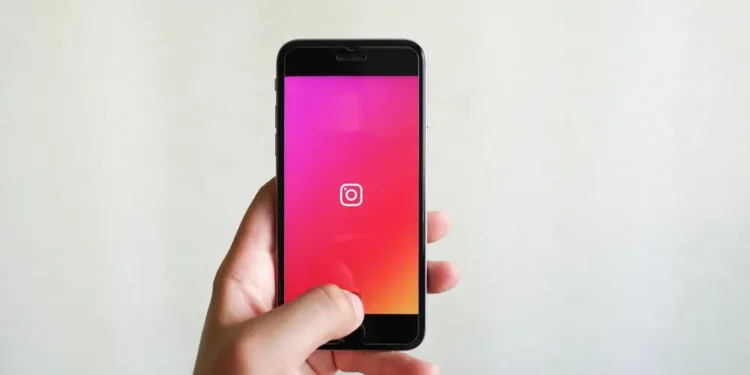Deseja que menos pessoas vejam suas atualizações do Instagram? Bem, não há limite; O Instagram é uma ótima plataforma social para interações. Ainda assim, pode se tornar difícil identificar os perfis de seu amigo real se você tiver uma conta pública. Você deve estar fazendo todas as paradas para saber como ocultar os destaques no Instagram?
Resposta rápidaExistem duas maneiras para esconder seus destaques da história no Instagram. Você está pronto para ir se já resolveu a lista de seus amigos íntimos. Você precisa enviar uma história de “amigos íntimos”. Depois disso, faça os destaques deles. Fora isso, você também pode ocultar suas histórias de destaque modificando suas configurações de privacidade.
Pode ser agitado fazer upload de histórias visíveis para todos. Às vezes, você pode querer compartilhar uma piada que permanece no círculo interno. Se você fizer destaques desses momentos, precisará ocultar os destaques no Instagram. Não sabe como ocultar os destaques do Instagram?
Bem, não fique desanimado. Enrolamos duas maneiras possíveis de ocultar destaques no Instagram neste artigo. Aqui está!
Quais são os destaques e como escondê -los?
O Instagram tem um recurso em que você carrega fotos e elas ficam por apenas 24 horas . Essas postagens em destaque são histórias do Instagram . Depois de enviar as histórias, elas podem durar muito mais se você deixar que elas se tornem destaques .
Dessa forma, os destaques permanecem no seu perfil do Instagram como suas postagens. No entanto, o layout deles é totalmente diferente. Eles ficam como anéis em seu perfil. Você pode até dar um nome aos seus destaques no Instagram. Você pode não conseguir ocultar suas postagens no Instagram de certos seguidores.
Independentemente disso, você pode ocultar destaques no Instagram. Para fazer isso, aqui estão dois hacks testados que você pode seguir para restringir seus espectadores da história.
Bom saberNão há limite para criar destaques no Instagram. No entanto, quando se trata do número de histórias, você pode adicionar até 100 imagens e vídeos aos destaques.
Método nº 1: Esconder os destaques do Instagram da lista de amigos íntimos
Esse método é ideal para usuários que desejam ter menos espectadores para seus destaques do Instagram. Se você deseja ocultar seus destaques do Instagram de muitos seguidores, criar uma “lista de amigos íntimos” deve ser sua chamada. Aqui está o que você precisa fazer:
- Abra seu perfil do Instagram .
- Entre em contato com “três linhas” no canto superior direito .
- Clique em amigos próximos .
- Você verá círculos contra sua lista de amigos .
- Clique nos que você deseja mostrar seus destaques .
- Toque em Concluído .
Agora, apenas as pessoas que você marcou manualmente poderão ver a história de seu amigo íntimo e, portanto, destacam. Por isso, você escondeu sua história com sucesso de outras pessoas.
Essas duas maneiras se aplicam apenas à história e destaques depois que você terminou as mudanças. Sua história/destaques ficará ocultos após a alteração da lista de amigos íntimos e as configurações do Instagram.
Método 2: Esconder os destaques do Instagram por configurações
Essa abordagem ensinará ” como ocultar destaques no Instagram ” quando você deseja ocultar seus destaques de um pequeno número de seguidores . Veja como você pode ocultar destaques quando souber quem não deve ver seus destaques.
- Vá para o Instagram -> Configurações -> Privacidade .
- Role para baixo e selecione ” História “.
- Selecione “ Ocultar a história .”
- A mesma interface será que você obteve ao selecionar amigos íntimos .
- Digite os nomes ou selecione os espectadores (que não devem ver seus destaques).
Dessa forma, suas próximas histórias serão ocultas dos usuários marcados . Portanto, você pode fazer destaques dessas histórias mais tarde. Consequentemente, seus destaques no Instagram estariam ocultos.
DicaVocê acidentalmente fez um destaque? Se você deseja ocultar os destaques no Instagram de todos, você deve excluir esses destaques. Para isso, navegue para o perfil -> Destaques -> Três pontos -> Excluir.
Resumo
Pode ser estranho quando você deseja fazer upload de uma captura de tela de bate -papo ou fazer uma brincadeira com seus amigos, e todos podem ver a história. Especialmente quando você os torna uma memória como destaques, você pode querer que seja oculto do público não intencional.
Assim, estendemos nossa ajuda a você. Agora, você pode compartilhar o que quiser sem se preocupar com os espectadores. Esses dois métodos ajudam você a ocultar destaques no Instagram.
Perguntas frequentes
Como arquivar histórias no Instagram?
Não há necessidade de arquivar histórias no Instagram. Eles são salvos na seção de histórias por padrão. Você pode vê -los na história do Instagram e tocar em três linhas no canto superior direito. Selecione Arquivo e suas histórias aparecerão.
Como adicionar um nome aos destaques no Instagram?
Vá para o seu perfil do Instagram e clique no destaque. Desligue a história destacada, e uma opção para “Editar” aparecerá. Clique nisso. Toque em “Titler”. Atualize o slot com o que quiser nomear o destaque.